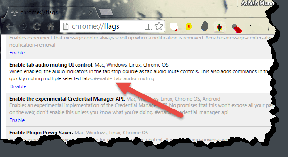7 საუკეთესო გამოსწორება შეცდომის „ამ დროს აუდიო შეტყობინების გაგზავნა“ iPhone-ზე
Miscellanea / / April 03, 2023
iOS 16-ის გამოშვების შემდეგ, თქვენ უნდა ჩართოთ ვარიანტი ხმოვანი შეტყობინების გაგზავნა თქვენს კონტაქტებზე. მოსახერხებელი ვარიანტია, როცა გრძნობ, რომ ძალიან ბევრია დასაწერი და გეჩქარება. მაგრამ ბევრ მომხმარებელს ექმნება შეცდომა, რომელიც ხელს უშლის მათ ხმოვანი შეტყობინებების გაგზავნაში.

ბევრმა მომხმარებელმა განაცხადა, რომ ხედავს შეცდომას „ამ დროს აუდიო შეტყობინების გაგზავნა“ Messages აპში მათ iPhone-ებზე. თუ თქვენც იგივე პრობლემის წინაშე დგახართ, აქ არის საუკეთესო გამოსწორებები შეცდომის „ამ დროს აუდიო შეტყობინების გაგზავნა“ თქვენს iPhone-ზე.
1. მობილური ინტერნეტიდან Wi-Fi-ზე გადართვა
დავიწყოთ ყველაზე ძირითადი გადაწყვეტილებებით, რომლებიც ხშირად შეუმჩნეველი რჩება ასეთი პრობლემების წინაშე. თუ იყენებთ მობილურ მონაცემებს Messages აპისთვის, შესაძლოა დაგჭირდეთ უკეთესი ინტერნეტის სიჩქარე თქვენს ამჟამინდელ რეგიონში. კარგი ინტერნეტ კავშირია საჭირო iMessage სერვისისთვის, აუდიო შეტყობინებების გაგზავნის ჩათვლით. ჩვენ გთავაზობთ მობილური მონაცემებიდან Wi-Fi ქსელზე გადასვლას.
2. გადაერთეთ 5 გჰც სიხშირეზე
თუ კვლავ ხედავთ იგივე შეცდომას Messages აპში, შეგიძლიათ მკვეთრად გააუმჯობესოთ თქვენი ინტერნეტის სიჩქარე 2.4 გჰც სიხშირის დიაპაზონიდან 5 გჰც სიხშირეზე გადასვლით. გაითვალისწინეთ, რომ ეს ეხება მხოლოდ იმ შემთხვევაში, თუ თქვენ გაქვთ Dual-Band Wi-Fi როუტერი. 5 გჰც ქსელთან დაკავშირების შემდეგ, სიჩქარის ტესტის ჩატარება იმის უზრუნველსაყოფად, რომ თქვენს ინტერნეტ სერვისის პროვაიდერს არ ემუქრება შეფერხება.

3. აიძულეთ გასვლა და ხელახლა გაუშვით Messages აპი
შემდეგი ძირითადი გადაწყვეტა, რომელიც ასევე ვრცელდება თითქმის ყველა აპლიკაციაზე, არის Messages აპის ფონზე გაშვებიდან ამოღება და ხელახლა გაშვება. ეს აპს ახალ დაწყებას მისცემს 5 გჰც სიხშირის დიაპაზონთან დაკავშირების შემდეგ.
Ნაბიჯი 1: თქვენი iPhone-ის საწყისი ეკრანიდან გადაფურცლეთ ზემოთ და ხანგრძლივად აჩვენეთ აპის ფანჯრის ფანჯრები.
ნაბიჯი 2: მოძებნეთ Messages აპი და გადაფურცლეთ ზემოთ, რომ ამოიღოთ იგი ფონიდან.

ნაბიჯი 3: ხელახლა გაუშვით Messages აპი და შეამოწმეთ პრობლემა მოგვარებულია თუ არა.

4. ხელახლა გააქტიურეთ iMessage
დროა გამოსცადოთ რამდენიმე მოწინავე გადაწყვეტილებები. შეგიძლიათ ხელახლა გაააქტიუროთ iMessage სერვისი თქვენს iPhone-ზე და შეამოწმოთ, მოაგვარებს თუ არა პრობლემას. თქვენი iMessage-ის ყველა მონაცემი კვლავ ჩამოიტვირთება თქვენს iPhone-ზე ამ ნაბიჯის შემდეგ.
Ნაბიჯი 1: გახსენით პარამეტრები თქვენს iPhone-ზე.

ნაბიჯი 2: გადაახვიეთ ქვემოთ და შეეხეთ შეტყობინებებს.

ნაბიჯი 3: სერვისის გასათიშად შეეხეთ გადართვას iMessage-ის გვერდით.

ნაბიჯი 4: დაელოდეთ რამდენიმე წუთს და კვლავ შეეხეთ იმავე გადართვას iMessage-ის ხელახლა გასააქტიურებლად.

ნაბიჯი 5: დახურეთ პარამეტრების აპი და გახსენით Messages აპი, რათა შეამოწმოთ პრობლემა მოგვარებულია თუ არა.

5. გამორთეთ ხმის ამოცნობა
ხმის ამოცნობის ფუნქცია საშუალებას გაძლევთ მოუსმინოთ თქვენს გარშემო არსებულ გარკვეულ ხმებს, როგორიცაა კარზე ზარი, სირენა, ხველა და ა.შ., რათა ამოიცნოთ ისინი და შეგატყობინოთ. ამ ფუნქციის გამორთვა დაგეხმარებათ ამ პრობლემის მოგვარებაში აუდიო შეტყობინებებით თქვენს iPhone-ზე. აი, როგორ შეგიძლიათ სცადოთ იგი.
Ნაბიჯი 1: გახსენით პარამეტრები თქვენს iPhone-ზე.

ნაბიჯი 2: გადადით ქვემოთ და შეეხეთ ხელმისაწვდომობას.

ნაბიჯი 3: გადადით ქვემოთ და შეეხეთ ხმის ამოცნობას.

ნაბიჯი 4: შეეხეთ გადართვას ხმის ამოცნობის გვერდით, რომ გამორთოთ ფუნქცია.

ნაბიჯი 5: დახურეთ პარამეტრების აპი და გახსენით Messages, რათა შეამოწმოთ პრობლემა მოგვარებულია თუ არა.

6. განაახლეთ iOS Messages აპის განახლებისთვის
შემდეგი გამოსავალი არის Messages აპის განახლება, რისთვისაც საჭიროა iOS-ის ვერსიის განახლება. ამ პოსტის დაწერისთანავე, Apple რეგულარულად აგზავნის განახლებებს მსგავსი პრობლემების მოსაგვარებლად. განსაკუთრებით თუ იყენებთ ა iOS-ის საჯარო ბეტა, სავსებით ნორმალურია ასეთი ხარვეზების წინაშე. ასე რომ, რეკომენდებულია უახლესი პროგრამული განახლებების დაყენება.
Ნაბიჯი 1: გახსენით პარამეტრები თქვენს iPhone-ზე.

ნაბიჯი 2: გადაახვიეთ ქვემოთ და შეეხეთ გენერალს.

ნაბიჯი 3: შეეხეთ პროგრამული უზრუნველყოფის განახლებას.

ნაბიჯი 4: ჩამოტვირთეთ და დააინსტალირეთ განახლება, თუ ეს შესაძლებელია.
ნაბიჯი 5: გახსენით Messages აპი ინსტალაციის შემდეგ და შეამოწმეთ პრობლემა მოგვარებულია თუ არა.

7. გამოიყენეთ Voice Memos აპი
თუ არცერთმა გადაწყვეტილებამ არ გამოგადგათ, თქვენს iPhone-ზე დაინსტალირებული Voice Memos დაგეხმარებათ თქვენი ხმოვანი შეტყობინებების გაგზავნაში. შეგიძლიათ წაიკითხოთ ჩვენი პოსტი როგორ გამოვიყენოთ Voice Memos აპი თქვენს iPhone-ზე.
ახლა თქვენ შეგიძლიათ გაგზავნოთ
ეს გადაწყვეტილებები ღირს თქვენი iPhone-ზე შეცდომის აღმოფხვრა „ამ დროს აუდიო შეტყობინების გაგზავნა შეუძლებელია“. ეს პრობლემები ძირითადად ჩნდება, როდესაც თქვენ დააინსტალირებთ iOS-ის საჯარო ან დეველოპერულ ბეტას ახალი ფუნქციების საცდელად. მაგრამ თქვენს iPhone-ზე აუდიოს ჩაწერაზე საუბრისას, თქვენ ასევე შეგიძლიათ ნახოთ ჩვენი პოსტი როგორ ამოიღოთ ფონის ხმაური Voice Memos-ში iPhone-ზე.
ბოლოს განახლდა 2022 წლის 01 დეკემბერს
ზემოთ მოყვანილი სტატია შეიძლება შეიცავდეს შვილობილი ბმულებს, რომლებიც დაგეხმარებათ Guiding Tech-ის მხარდაჭერაში. თუმცა, ეს არ იმოქმედებს ჩვენს სარედაქციო მთლიანობაზე. შინაარსი რჩება მიუკერძოებელი და ავთენტური.
Დაწერილია
პაურუშ ჩაუდარი
ტექნოლოგიების სამყაროს დემისტიფიკაცია უმარტივესი გზით და ყოველდღიური პრობლემების გადაჭრა, რომლებიც დაკავშირებულია სმარტფონებთან, ლეპტოპებთან, ტელევიზორებთან და კონტენტის სტრიმინგის პლატფორმებთან.